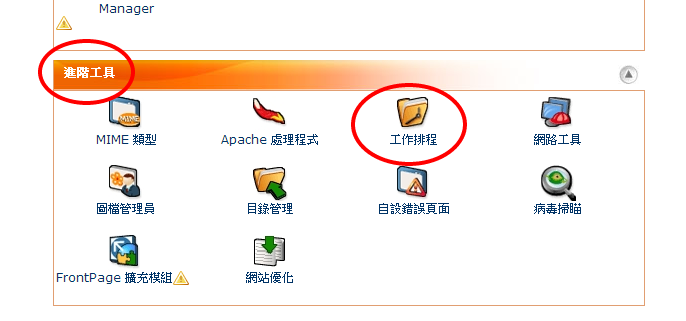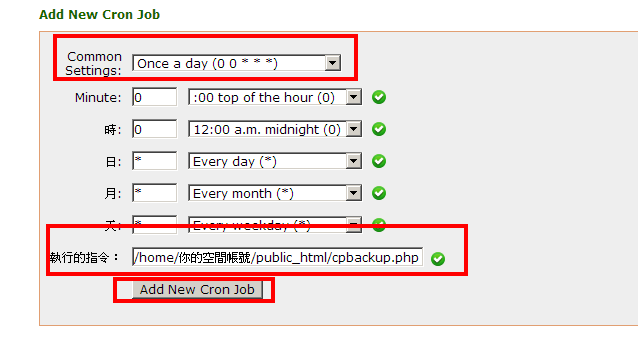今天剛好有獨立主機用戶,需要取得主機自動備份檔,
用於比對其檔案內容,這時要抓檔回去,使用winscp最方便了。
自動備份路逕固定為 /backup ,
操作方式如下:
1.先使用root登入winscp後。
2.預設登入是 /root
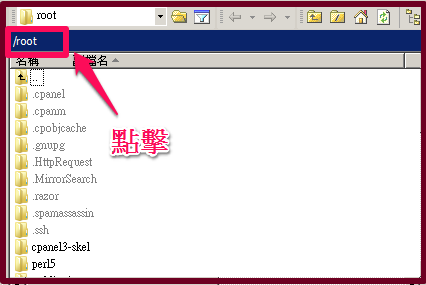
3.切換到 /backup
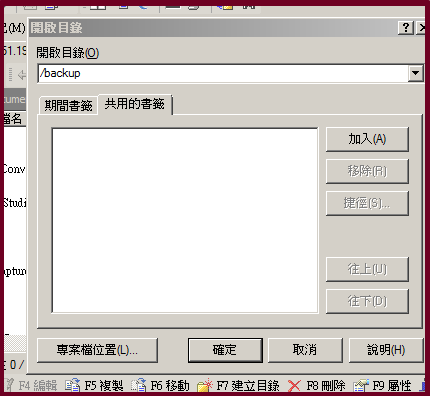
4.接著的操作就跟一般ftp一樣了
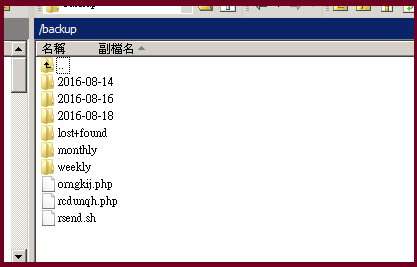
一般虛擬主機用戶,則是沒有root可以使用的,
如果有需要近期的備份,可以通知我們copy一份到ftp底下。
(本篇教學由unethost.com客服撰寫)
延伸閱讀:如何備份Cpanel後台安裝的套裝程式?
安裝上述的軟體,我們提供虛擬主機試用,七天滿意保證,
功能完整使用不受限制,歡迎點我申請。
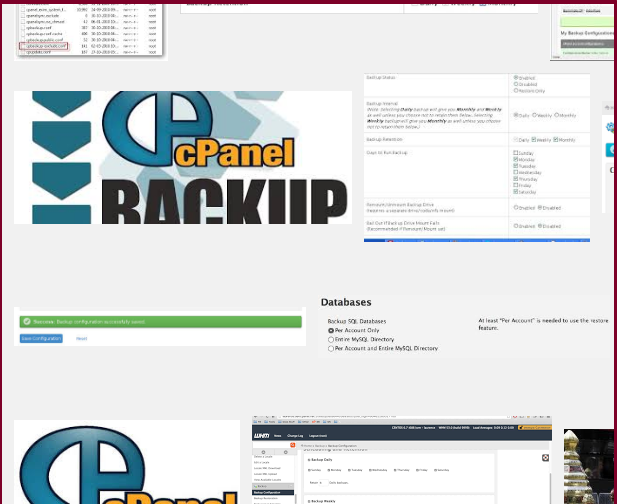
whm/cpanel 在最近一兩年內的更新中,
對於大眾影響最大的功能,除了增加新版模之外,
還有增加一套新的備份功能。
舊有的是: Legacy Backup Configuration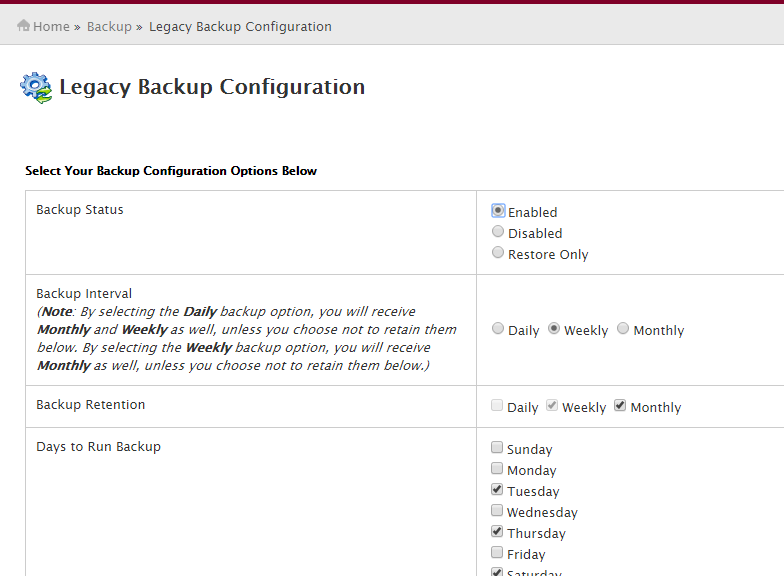
新的則是: Backup Configuration
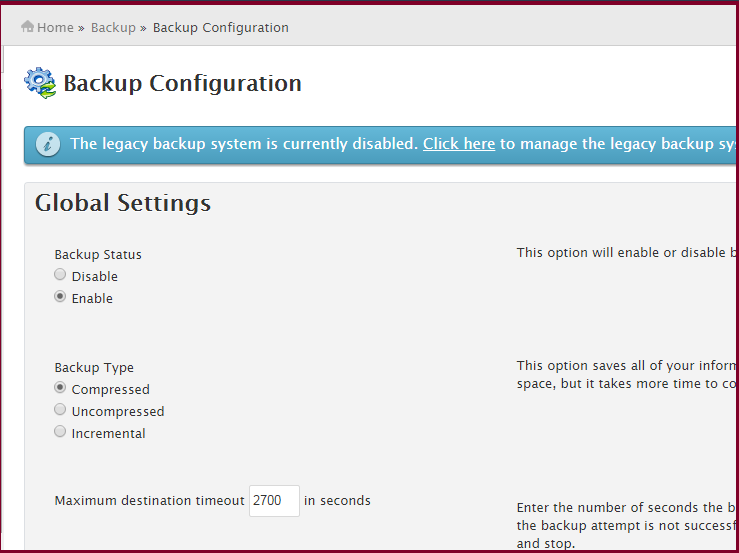
原則上新版的備份速度比舊版的快,
且更穩定,但是新安裝的主機,
一定要額外確認一樣功能,
就是新版的backup功能,
預設是沒有啟用account backup。
<發生何種問題?>
每一部主機,新安裝好whm/cpanel,
並開啟及設定Backup Configuration後,
需要在到 backup > Backup User Selection 確認是有將 account on,
如果是off,則表示開帳號並不會被啟用。這樣形同沒有備份。
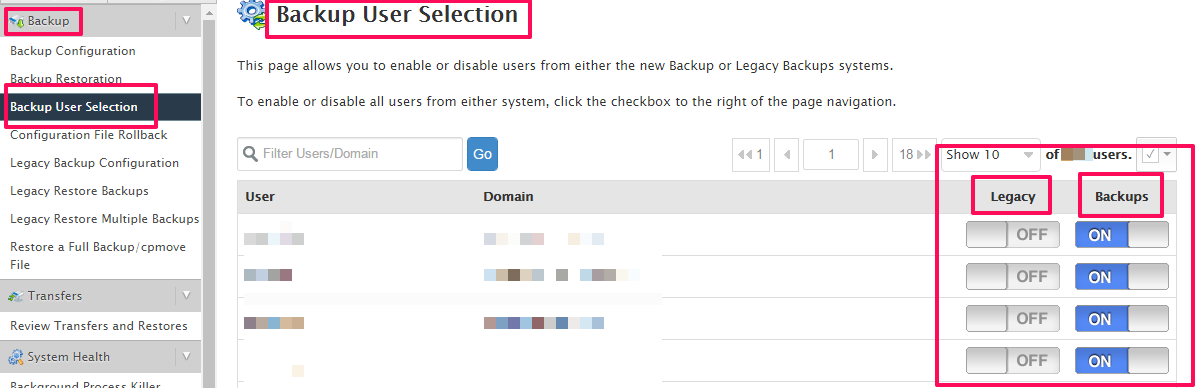
<為何會有這樣的問題呢?>
經我們近期裝機多部後發現,
這個似乎是whm出廠值的issue問題,
但是通常只要設定一次,就會全部打開,
包含新建好的帳號。
(我們有跟cpanel反應,不過保險起見,最好自己在檢查一次)
<如何一次打開on呢?>
只要照下圖操作,點擊勾勾的icon,
就可以設定全部打開。
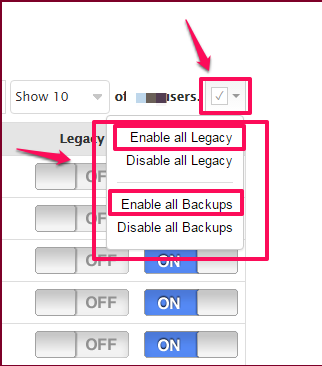
<結論>
打開備份後,最好於兩天內在重新檢查硬碟裡,
是不是真的有產生備份檔,這樣才是最安全的方式。
(本篇教學由unethost.com客服撰寫)
延伸閱讀:如何備份Cpanel後台安裝的套裝程式?
安裝上述的軟體,我們提供虛擬主機試用,七天滿意保證,
功能完整使用不受限制,歡迎點我申請。
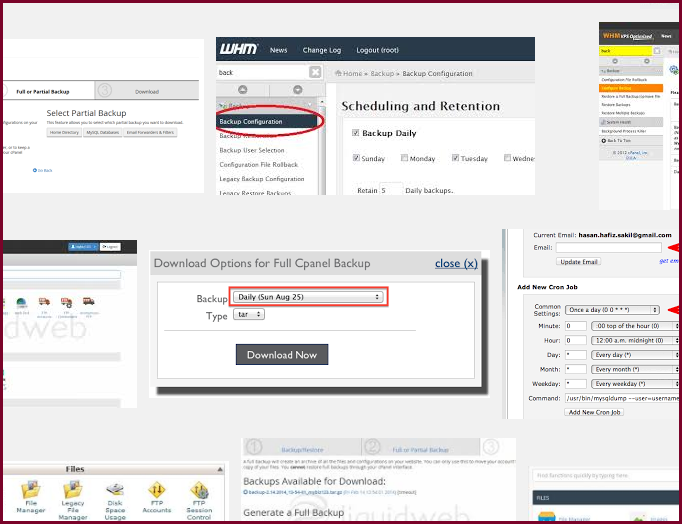
我們已將cpanel的theme,都切成新的版模:paper lantern,
希望藉由本篇,重新講解一下cpanel的備份步驟。
1.請先登入cpanel控制台。
2.點擊: 檔案 > 備份精靈 (備份功能也可以)
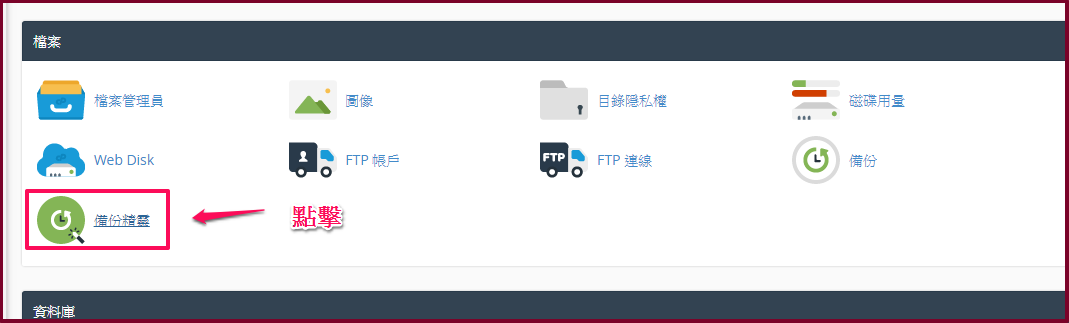
3.進入備份精靈後,點下備份功能。
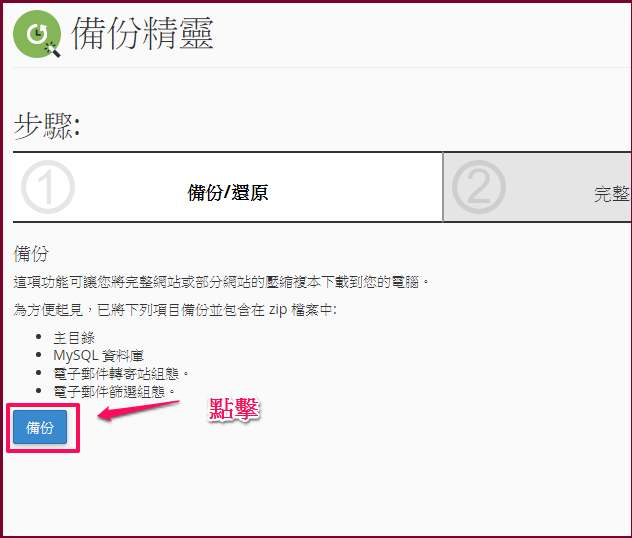
4.點擊:完整備份
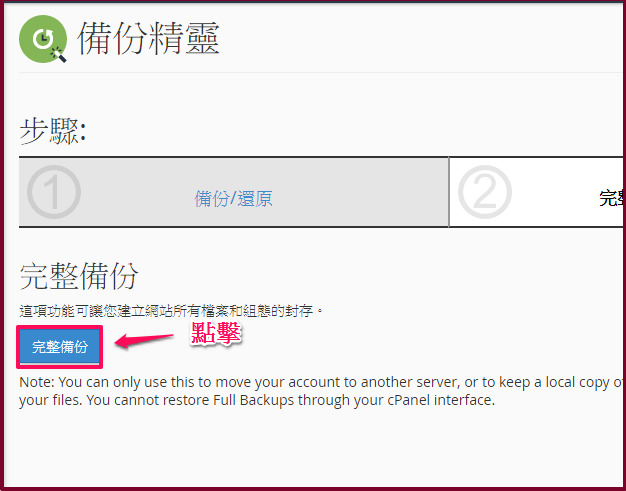
5.備份目的地,請保持預設即可,請千萬不要改掉(我們被駭的經驗)。
其他步驟請照圖片教學。
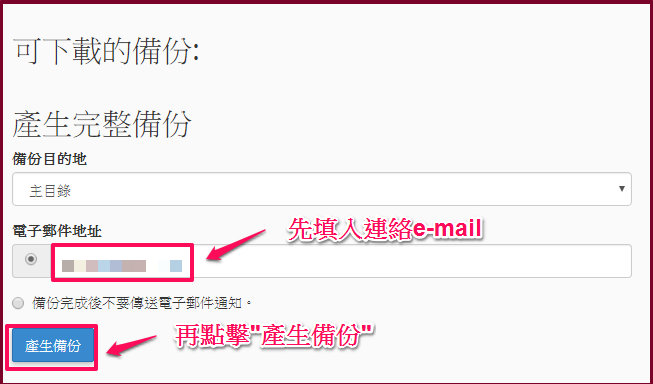
6.系統開始產生備份。
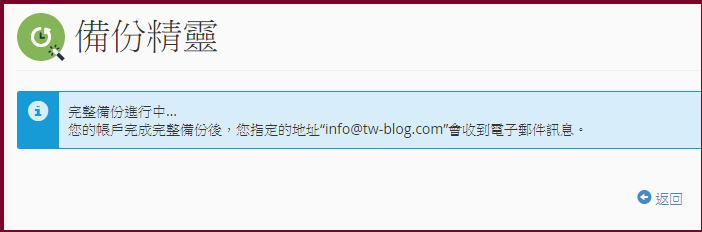
7.回到第五步的頁面,就會看到備份檔已經處理好,並可下載。
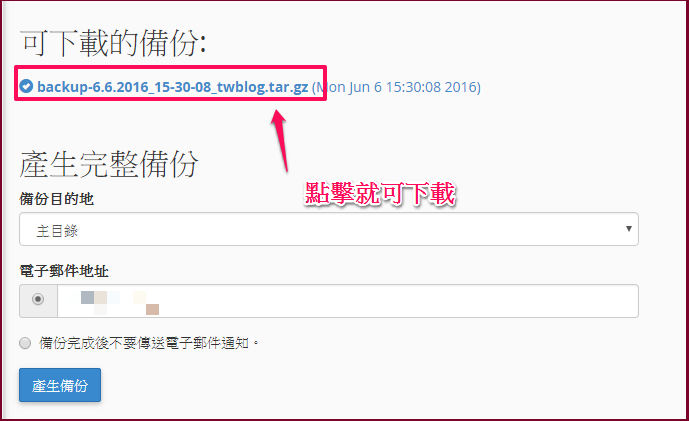
一般虛擬主機用戶,需要注意空間容量問題,以免備份時塞暴。
(本篇教學由unethost.com客服撰寫)
延伸閱讀:如何備份Cpanel後台安裝的套裝程式?
安裝上述的軟體,我們提供虛擬主機試用,七天滿意保證,
功能完整使用不受限制,歡迎點我申請。
最後有提到,進ssh去做 crontab -e ,但ssh對於一般user會有操作上的難度,
所以在此,我們介紹cpanel的gui操作方式。
註:
1. 隔天需要在進 ftp 查看,備份檔案是否已經產生。
2. 你的空間帳號,需改成ftp帳號,否則備份將無法上傳。
實作方法:
(1) 準備好用來作遠端備分的ftp,並且在ftp的登入目錄裡,加上 /backup/AAA這個目錄,建議AAA的部分,
(2) 在cpbackup.php 這個檔案之中,要先做對應的修改,總共需要改九行。
(3) 用ftp 上傳檔案
在account的public_html 下,放上這兩個檔案,( 檔案在此可以下載,選cpbackup script )
xmlapi.php
cpbackup.php
在這邊要特別注意一點:
backup這個功能,因為相對消耗資源,
(4) 此處,有兩種方法可以執行這個php來做檔案的備分:
(a) 在browser上, http://你的域名/
(b) 用該account的id/pw ( 不要用root的 ) ssh 登入這個account, 然後下指令 php -q /home/你的帳戶名稱/public_html/
理論上,出現的message應該是長成這樣子:
這樣子,資料應該就會備分到你的ftp了。
另外,週期性執行不一定需要。如果說只做一次的話,就不用這麼麻煩。用這個方式,
(5) 用該account的id/pw ( 不要用root的 ) ssh 登入這個account
下指令:
crontab -e
這樣子是設定每天備分:
0 0 * * * php -q /home/你的帳戶名稱/public_html/
這是每週備分
@weekly php -q /home/你的帳戶名稱/public_html/
這是每月備分
@monthly php -q /home/你的帳戶名稱/public_html/
(6) 最後還有一個但書。在用來backup的ftp這邊,會有一個問題:檔案愈積愈多。所以在用來backup的ftp主機這邊。最好也設置工作排程 ( cronjob )
find /path/to/files* -mtime +5 -exec rm {} \;
這個指令的意思是:到 /path/to/files* 這邊,找出超過5天沒有使用的檔案,將它刪除。
(備註:unethost.com虛擬主機,已有每日自動異地備份)
下方是shell script的內容,將這個shell script用文字編輯器,編輯好之後,存檔成為backup.sh。並且在透過ftp上傳到使用者的家目錄下之後,加上可執行的權限。
接著就要來設定cron job,cron job可以透過cpanel的GUI來設定。下方的例子,就是每天的0時0分要執行一次這個backup.sh。
| 0 | 0 | * | * | * | /home/使用者名稱/backup.sh>/dev/null 2>&1 |